Nota: Este contenido se tradujo a través de un software y es posible que no haya sido revisado. La versión en inglés se considera, por tanto, la versión oficial y es posible que haya sido actualizada. Para acceder a la versión en inglés, haz clic aquí.
Personalizar columnas de la lista
Última actualización: diciembre 5, 2023
Disponible con cualquiera de las siguientes suscripciones, a no ser que se indique de otro modo:
|
|
Al visualizar tus listas de contactos y empresas, puedes seleccionar qué propiedades se muestran como columnas. Puedes personalizar estas columnas para una lista individual o aplicarlas a todas tus listas.
- En tu cuenta de HubSpot, dirígete a CRM > Listas.
- Haz clic en el nombre de una lista.
- En la parte superior derecha, haz clic en el menú desplegable Acciones y selecciona Editar columnas.
- En el cuadro de diálogo, busque o navegue por las propiedades de la izquierda.
- Selecciona la casilla de verificación junto a una propiedad para agregarla a las columnas seleccionadas.
-
- Para reordenar una columna, haz clic y arrastra una propiedad de .
- Para eliminar una columna, haz clic en la X situada a la derecha de la propiedad.
- Para eliminar todas las columnas seleccionadas actualmente, haz clic en Eliminar todas las columnas.
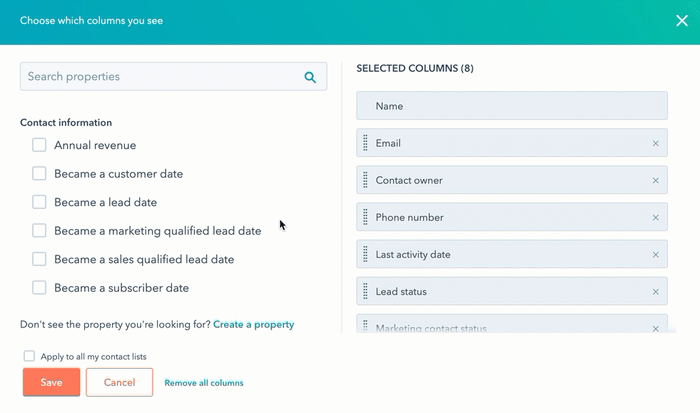
- Para aplicar la configuración de columnas sólo a la lista actual, haz clic en Guardar.
- Para aplicar la configuración de la columna a todas las listas de ese objeto, selecciona la casilla Aplicar a todas mis listas [de objetos] y, a continuación, haz clic en Guardar. Esto se aplicará a todas las listas de ese objeto, excluyendo las listas cuyas columnas se personalizaron previamente.
Nota: las columnas que selecciones aquí sólo se aplicarán a las listas de tu navegador. Otros dispositivos que accedan a la lista no verán las mismas columnas.
Lists
Gracias por tus comentarios, son muy importantes para nosotros.
Este formulario se utiliza solo para recibir comentarios a la documentación. Cómo recibir ayuda con HubSpot.
